Отдел продаж
-
пн-пт — 9:00 - 18:00
сб, вс — выходной
В современном бизнесе необходимость автоматизации различных процессов стала привычным явлением. Именно поэтому многие белорусские компании уже внедрили и успешно используют CMS или CRM-системы.
Приложение «Экспресс Платежи» предназначено для Производителей товаров и услуг, использующих amoCRM, которым необходимо принимать онлайн-платежи в ЕРИП, E-POS и банковскими платежными картами.
Среди возможностей приложения представлено:
Для работы с приложением необходимо быть подключенным к сервису «Экспресс Платежи» и иметь активированный аккаунт для amoCRM (см. рисунок 1).
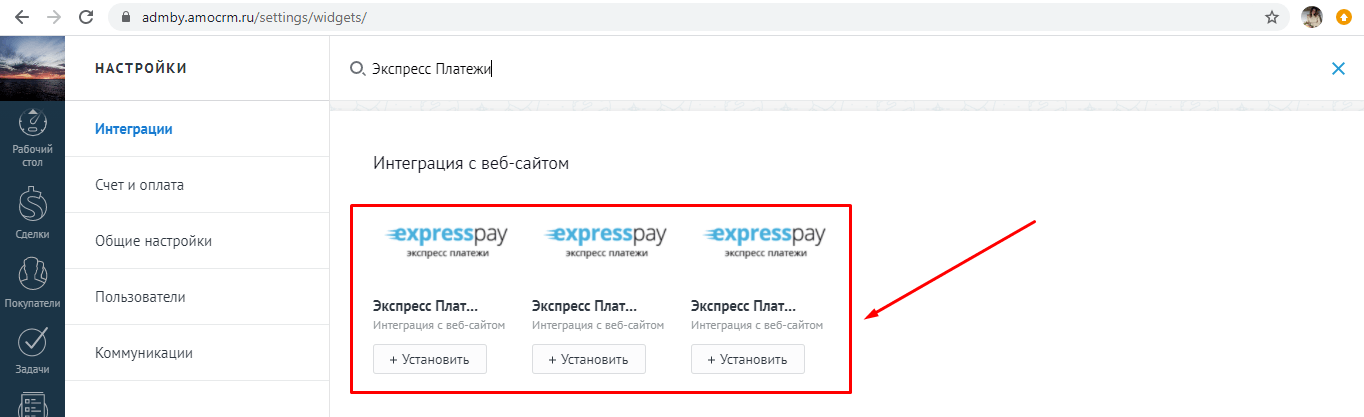
Рисунок 1 - Приложения «Экспресс Платежи» для интеграции с amoCRM и приема платежей в ЕРИП, E-POS и с помощью интернет-эквайринга
Приложение «Экспресс Платежи» для интеграции с amoCRM и подробная инструкция по его установке доступны по ссылке
Примечание: работа со сделками в amoCRM и изменение их статусов представлено на примере следующих настроек:
Переходим в аккаунт amoCRM. В меню выбираем раздел «Сделки» => «Воронка». На открывшейся странице доступно 2 варианта добавления сделок: создать новую сделку или выбрать «Быстрое добавление».
Выберете в верхнем правом углу «Новая сделка» (см. рисунок 2)
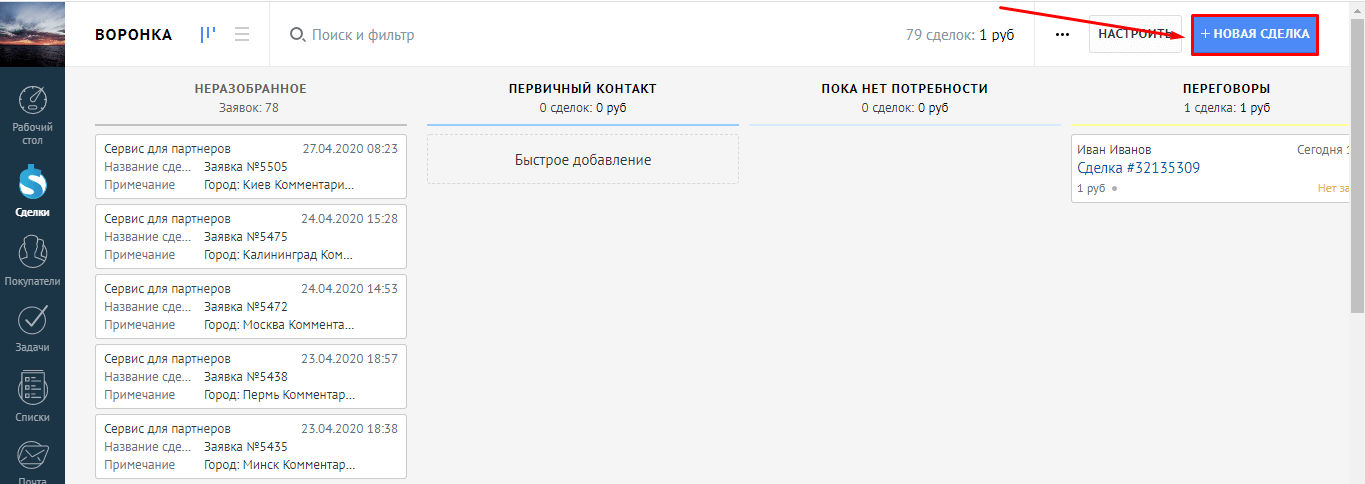
Рисунок 2 - Создание новой сделки в amoCRM
В появившемся окне заполните необходимую информацию:
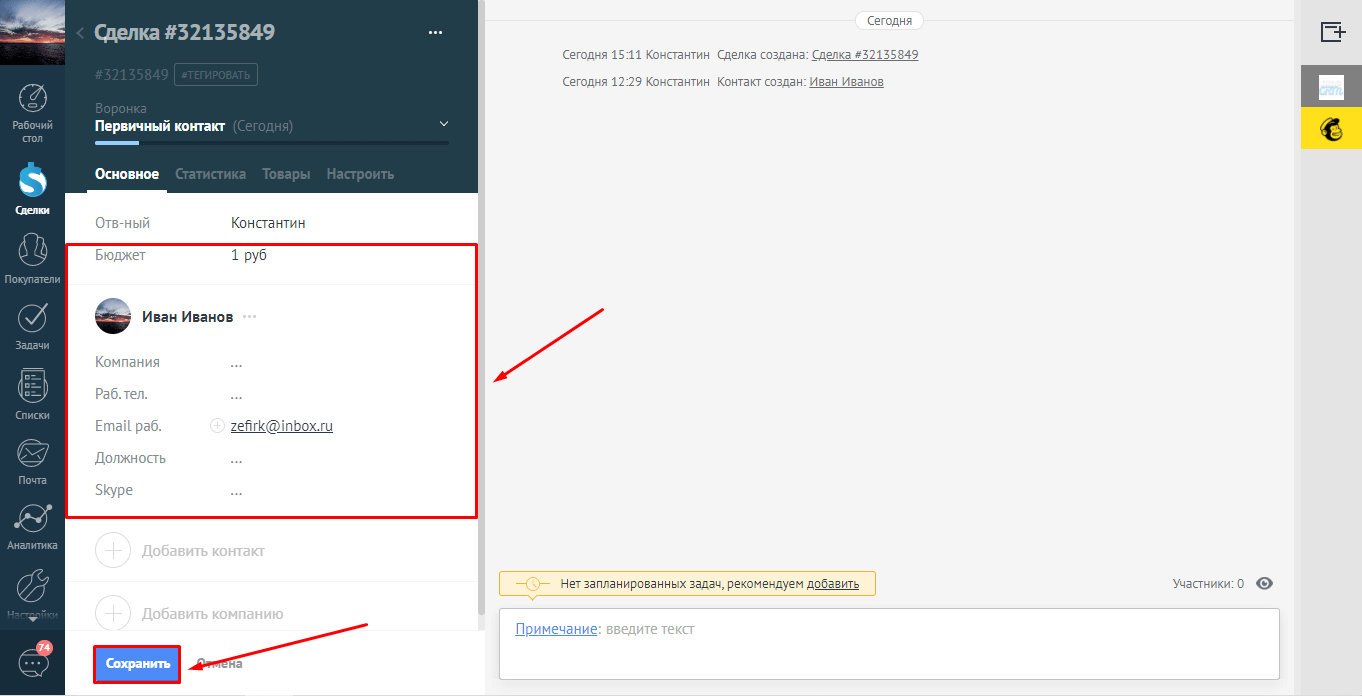
Рисунок 3 - Заполнение информации по сделке
Для автоматического выставления счета необходимо изменить статус сделки с «Первичный контакт» на «Переговоры». Т.к. в «Общих настройках» ранее указывали, что счет выставляется при статусе «Переговоры» (см. рисунок 4)
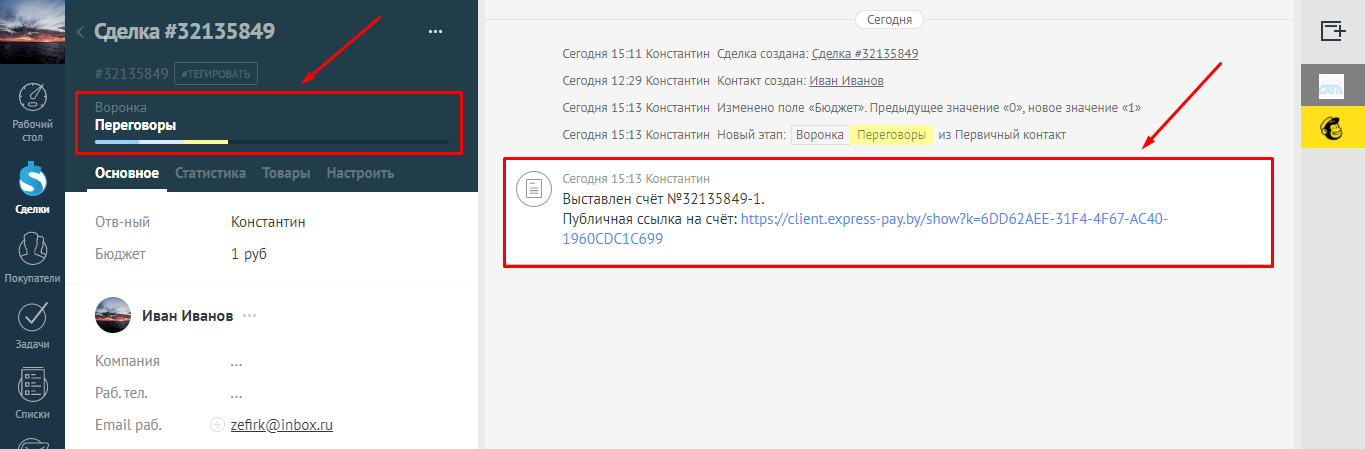
Рисунок 4 - Смена статуса сделки и автоматическое выставление счета
После смены статуса в живой ленте появится информация о выставленном счете и появится публичная ссылка на счет.
Выбираем «Быстрое добавление».
В появившемся окне заполняем информацию:
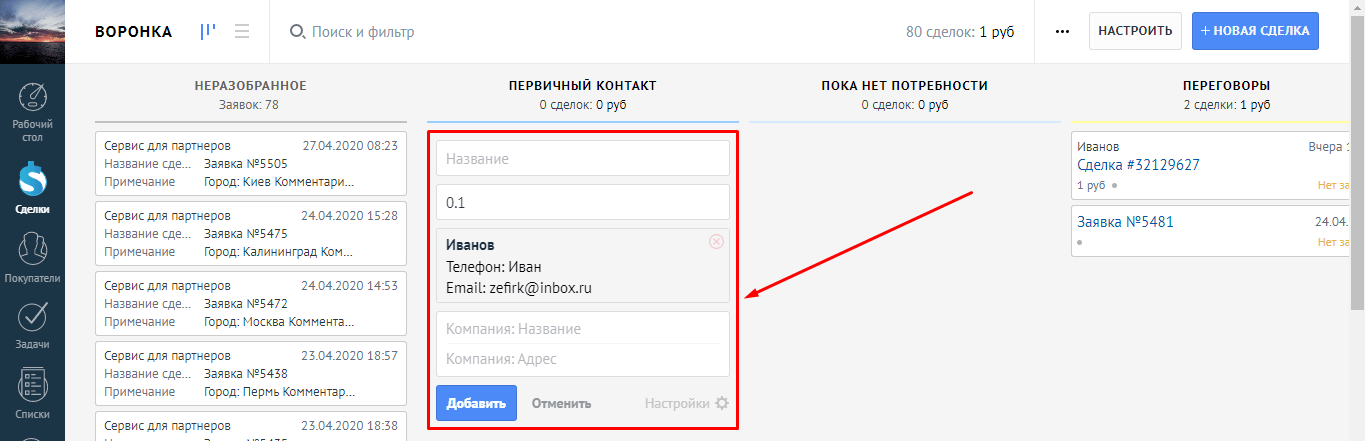
Рисунок 5 - Добавление информации по сделки для выставления счета
Нажмите на созданную сделку. В открывшемся окне поменяйте статус сделки на статус «Переговоры». Обратите внимание на содержание живой ленты: до изменения статуса там всего две записи, а после изменения статуса появится информация о выставлении счета (см. рисунок 6).
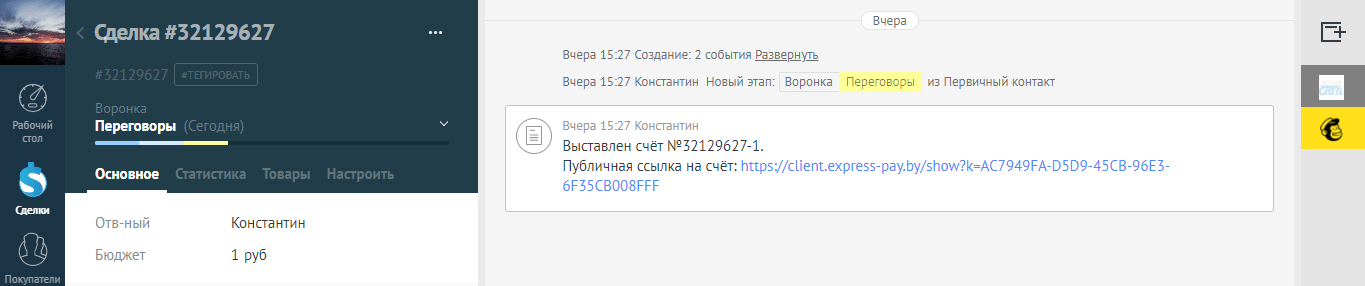
Рисунок 6 - Отображение информации по автоматически выставленному счету
Плательщик мгновенно получает уведомление на email о выставлении счета, ссылку на счет и инструкцию по оплате. Если перейти по ссылке, клиент сможет скачать квитанцию, оплатить с помощью банковской платежной карты, а также оплатить по QR-коду (см. рисунок 7).
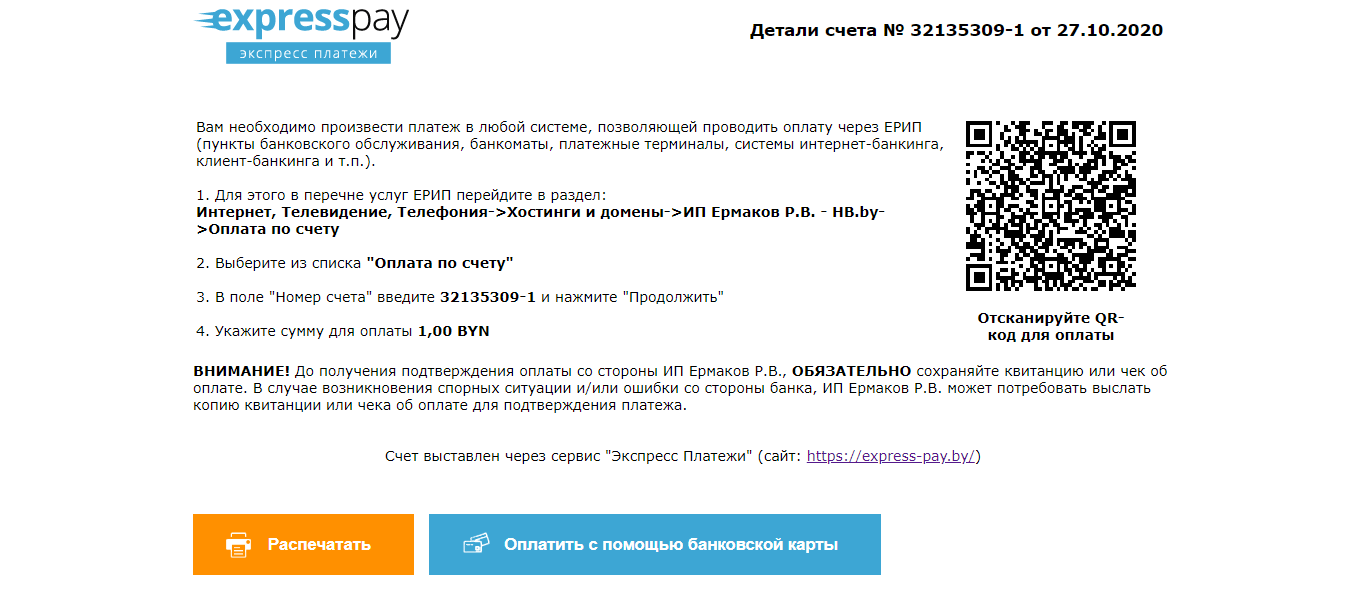
Рисунок 7 - Детали выставленного счета
Например, плательщик выбирает один из способов оплаты выставленного счета - оплата по QR-коду. В помощь своим плательщикам Вы можете предоставить видео-инструкцию «Как оплатить по QR-коду». Процесс оплаты счета плательщиком по QR-коду изображен на рисунке 8.
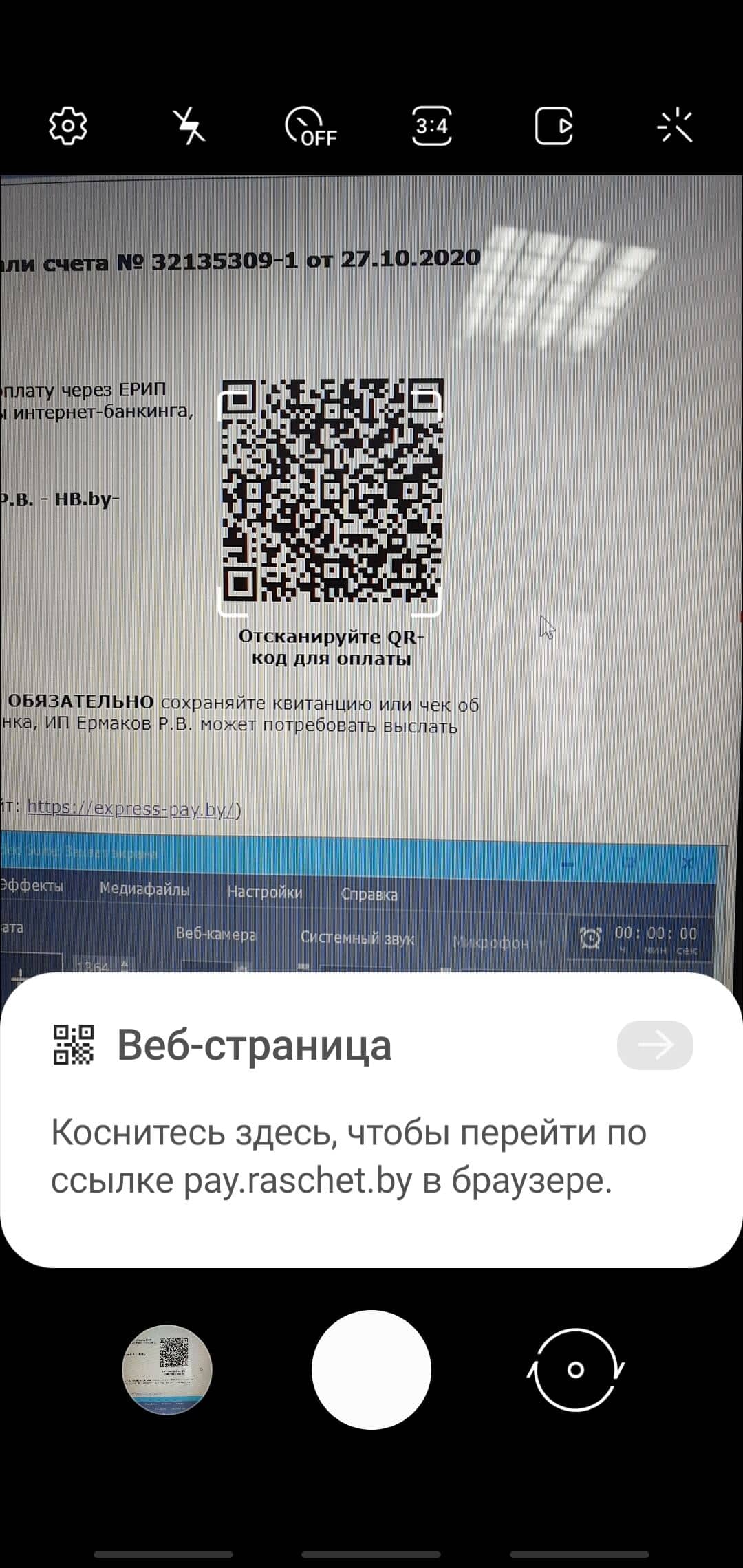
1 шаг: Отсканировать QR-код мобильным телефоном. Перейти по ссылке.
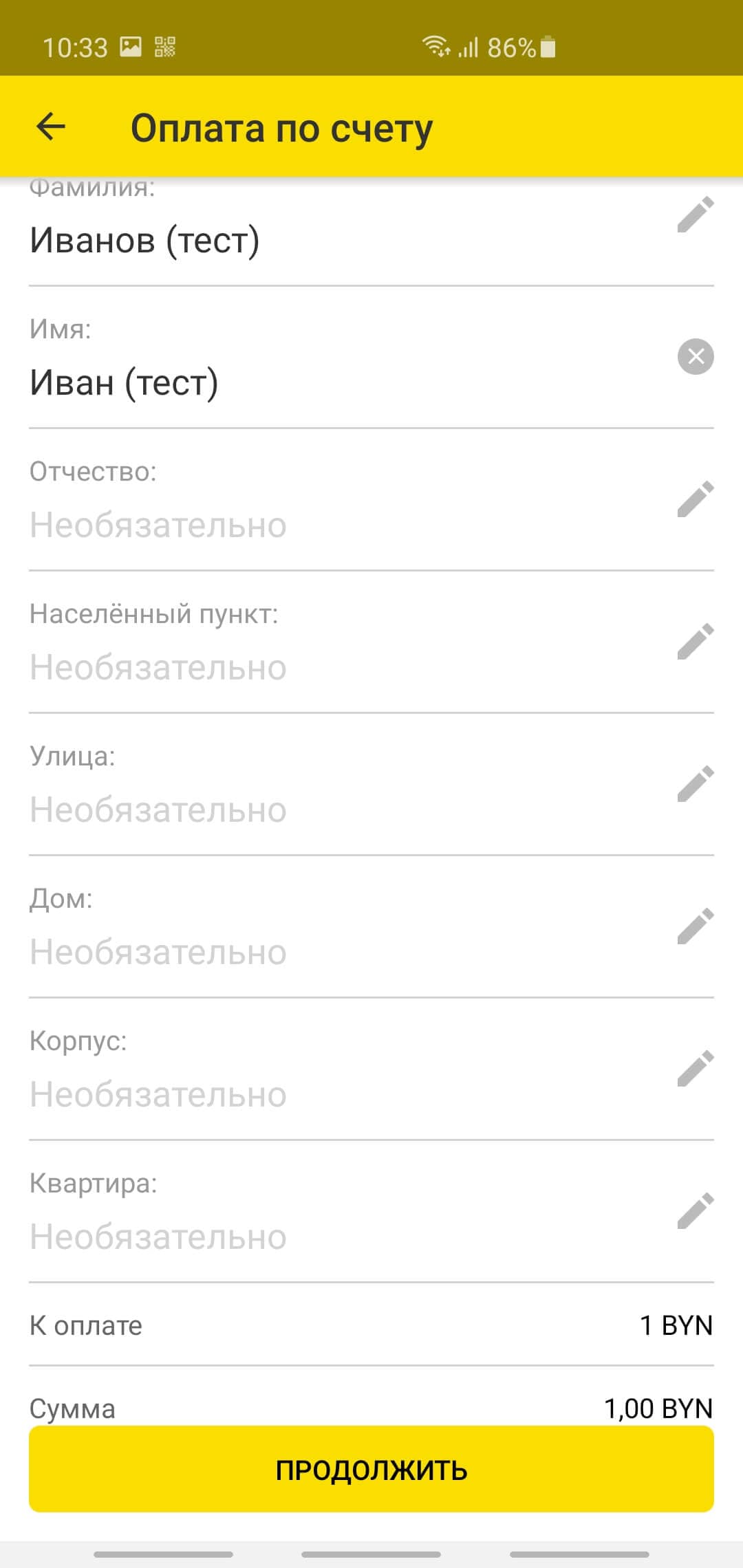
2 шаг: В мобильном банкинге при необходимости заполнить информацию.
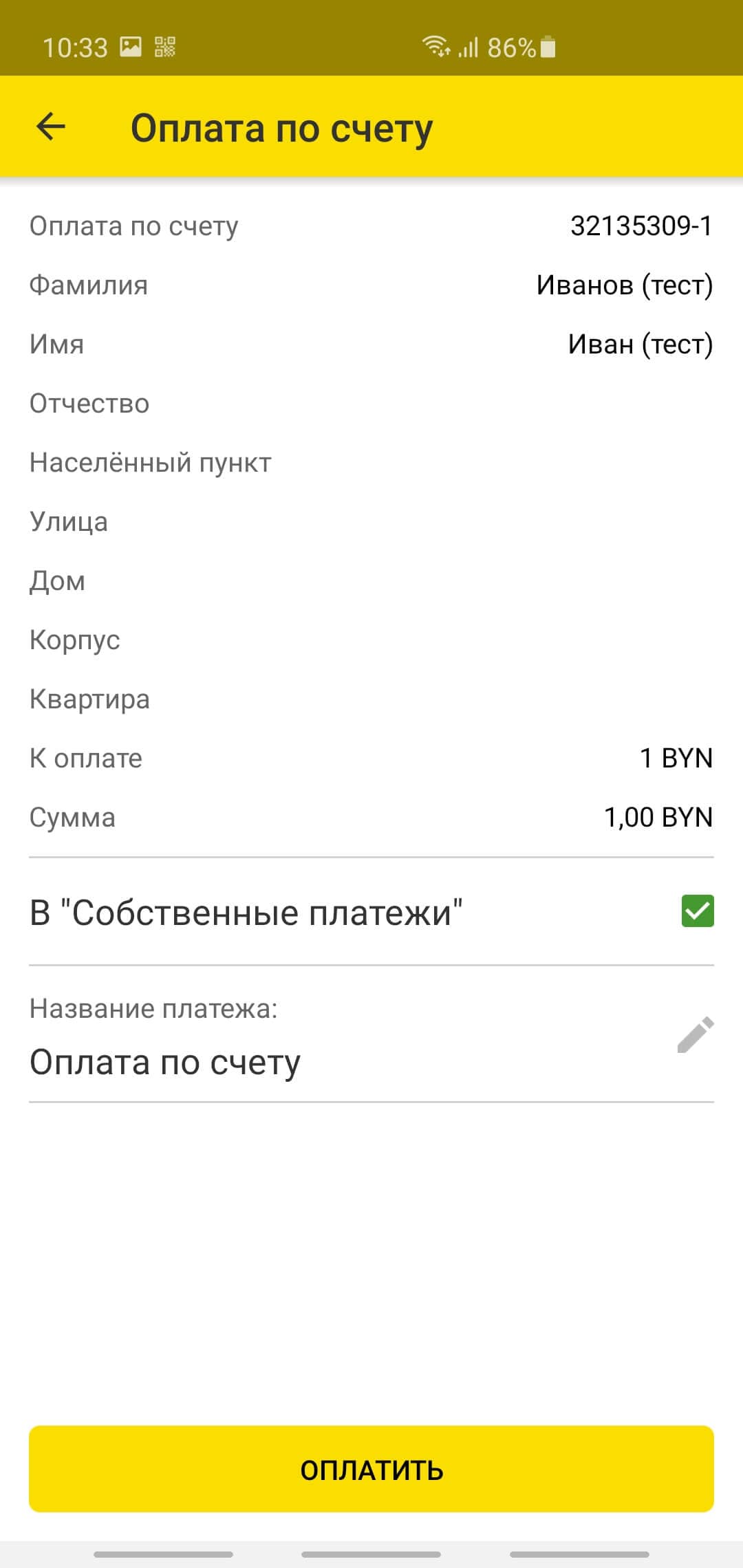
3 шаг: Подтвердить оплату по счету.
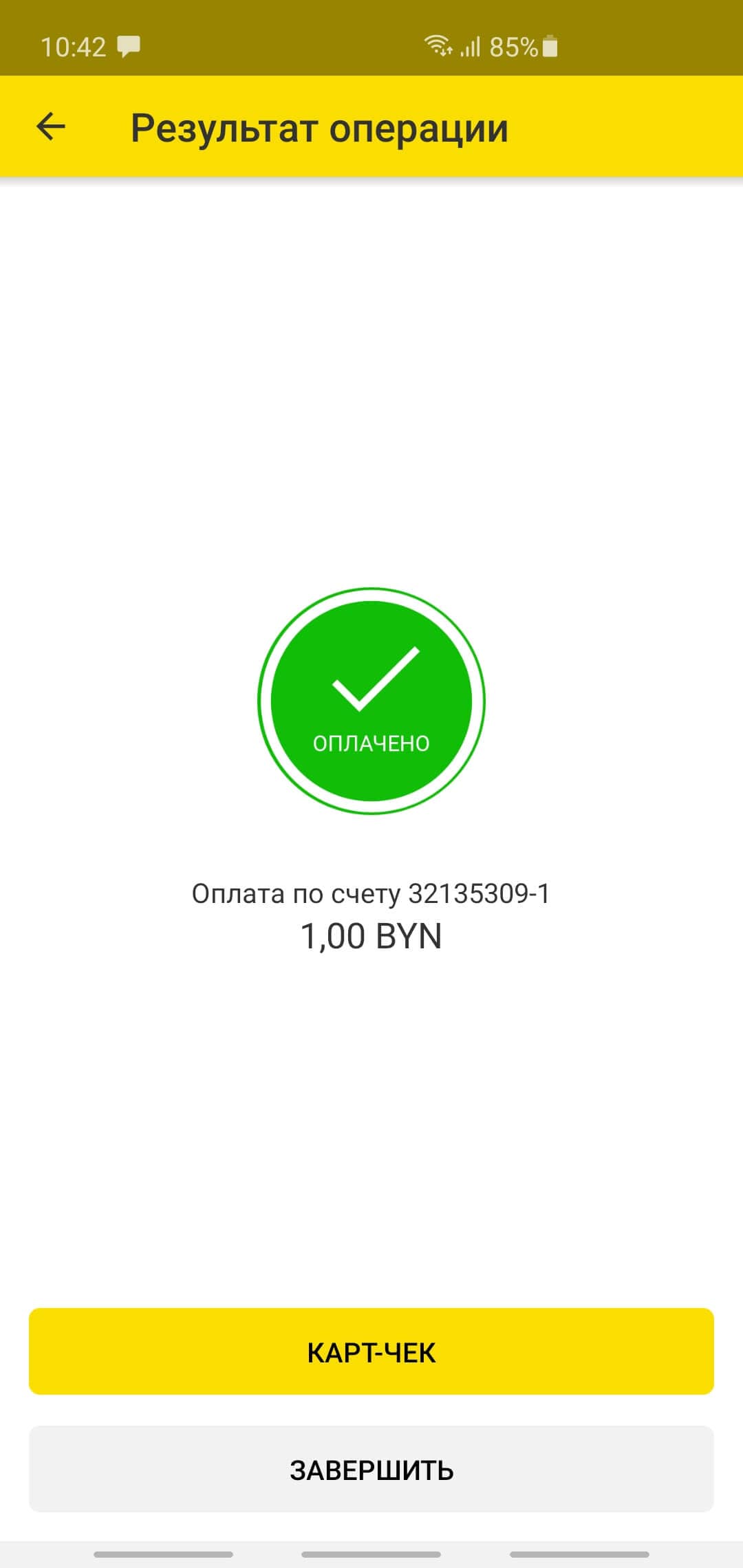
4 шаг: Оплата по счету успешно завершена.
Рисунок 8 - Процесс оплаты счета плательщиком по QR-коду
После оплаты счет автоматически изменит статус на «Оплата». Т.к. в «Общих настройках» мы указывали именно этот статус (см. рисунок 9).
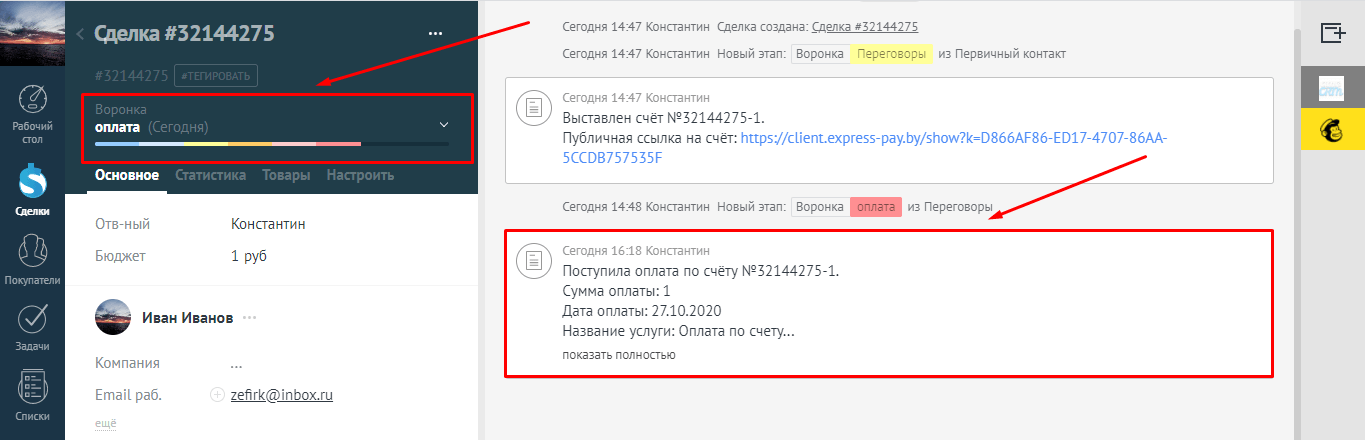
Рисунок 9 - Уведомление об оплате и изменение статуса сделки
С помощью установленных приложений «Экспресс Платежи» для amoCRM будет автоматизирован процесс приема платежей в режиме «онлайн» в системе ЕРИП (АИС «Расчет»), E-POS и банковскими платежными картами.
Это готовое решение, которое позволит настроить бизнес-процессы, оптимизировать выставление счетов, получение и обработку уведомлений о платежах, а также улучшить взаимодействие с плательщиками, тем самым повысить качество оказываемых работ, услуг.